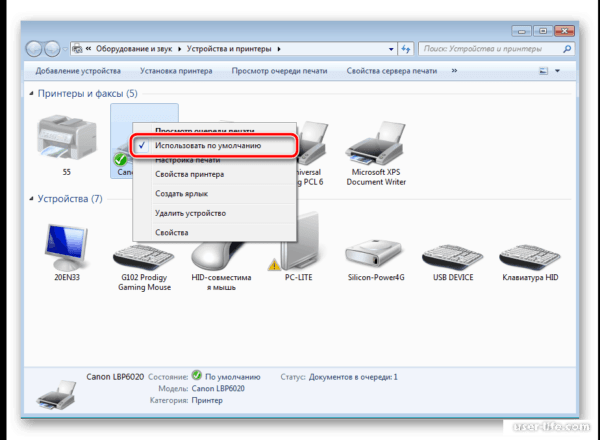Принтер – незаменимый атрибут в офисе или дома, который неизменно помогает в решении множества задач. Однако иногда даже после заправки картриджа могут возникнуть проблемы с печатью. Для того чтобы разобраться с возникшей неполадкой, необходимо внимательно изучить причины и принять меры по их устранению.
В данной статье мы рассмотрим основные причины того, почему принтер перестает печатать после заправки картриджа, а также предложим решения, как можно обойти эту проблему. Важно помнить, что правильная настройка принтера и чистка картриджей – залог долгой и бесперебойной работы устройства.
Почему принтер не печатает после заправки картриджа
Другая причина — загрязнение штрих-кода на картридже. Обратите внимание на состояние штрих-кода и, если необходимо, очистите его от пыли или грязи.
Также, возможно, принтер не определяет картридж после его заправки из-за проблем с контактами. Проверьте контакты на картридже и в принтере, убедившись, что они чистые и не загрязненные.
Проблемы с настройкой принтера
Если после заправки картриджа принтер продолжает работать некорректно, возможно проблема кроется в неправильных настройках самого устройства. Вот несколько типичных проблем, которые могут возникнуть:
- Неправильно выбранный тип бумаги или формат страницы;
- Недостаточная плотность картриджа, требующая коррекции через драйвер принтера;
- Параметры качества печати, такие как разрешение и режим печати;
Если вы столкнулись с подобными проблемами, рекомендуется правильно настроить принтер, используя руководство пользователя или консультироваться с профессионалами в области технической поддержки.
Неправильные параметры печати
Если принтер перестал печатать после заправки картриджа, возможно, проблема заключается в неправильных параметрах печати. Убедитесь, что выбран правильный тип бумаги и формат страницы в настройках принтера. Также проверьте разрешение и ориентацию печати. Необходимо установить соответствующие параметры, чтобы принтер корректно обрабатывал и печатал документы.
Обновление драйверов принтера
Для обновления драйверов принтера:
- Перейдите на официальный сайт производителя принтера;
- Найдите раздел поддержки или загрузок;
- Найдите модель вашего принтера и загрузите последнюю версию драйверов;
- Установите обновленные драйверы, следуя инструкциям на экране;
- Перезапустите компьютер и принтер.
Чистка принтера и картриджа
Принтер: Протрите поверхности принтера сухой мягкой тканью, особенно в местах контакта с картриджем. Убедитесь, что нет пыли и грязи, которые могут препятствовать нормальной работе устройства.
Картридж: Для чистки картриджа используйте специальные средства или алкогольные салфетки. Осторожно протрите контактные пластины картриджа, а также сопло для печати. Обратите внимание на дозированное использование жидких средств, чтобы избежать повреждения картриджа.
После тщательной чистки принтера и картриджа установите картридж обратно в устройство и убедитесь, что все соединения плотно закреплены. Проведите тестовую печать и проверьте результат.
Удаление застывшего чернила
Чтобы удалить застывшее чернило из принтера после заправки картриджа, вам может потребоваться немного терпения и тщательности. Начните с тщательной очистки печатающей головки принтера с помощью специальных средств или алкоголя. Затем проверьте работу принтера и повторите процедуру чистки, если необходимо.
Если застывшее чернило не удаляется легко, можно попробовать прогреть картридж ненадолго на батарее или в горячей воде, чтобы размягчить застывшее вещество. Не забудьте дать ему полностью высыхать перед повторным использованием.
Очистка катриджа
Очистка катриджа может помочь устранить печатные проблемы, вызванные засохшим чернилом или загрязнением.
Для очистки катриджа выполните следующие шаги:
- Снимите катридж с принтера согласно инструкции производителя.
- Проверьте катридж на наличие загрязнений и сухих пятен чернил.
- Очистите контактные площадки катриджа сухой мягкой тканью или ватным стержнем.
- Протрите печатающую головку катриджа специальным средством для очистки принтера или изопропиловым спиртом.
- Дайте катриджу высохнуть перед установкой обратно в принтер.
После процедуры очистки проблемы с печатью могут быть устранены, и ваш принтер снова будет работать исправно.
Решение проблемы
1. Проверьте правильность установки картриджа: Убедитесь, что он правильно вставлен в принтер и защелкнут на место. При необходимости переустановите картридж.
2. Очистите контакты картриджа и принтера: Используйте сухую и мягкую ткань для тщательной очистки контактных площадок. Это поможет устранить возможные загрязнения.
3. Проверьте уровень чернил: Убедитесь, что картридж достаточно заправлен чернилами. При необходимости заправьте картридж.
4. Проверьте наличие бумаги: Убедитесь, что в принтере есть достаточное количество бумаги. Замените бумагу при необходимости.
5. Перезагрузите принтер: Попробуйте выключить принтер, подождать некоторое время и включить его снова. Это может помочь восстановить его работоспособность.
Проверка правильности заправки картриджа
Перед установкой заправленного картриджа в принтер необходимо убедиться в его правильной заправке. Ошибки при заправке могут привести к неполадкам в работе принтера. Вот несколько шагов для проверки правильности заправки:
| 1. | Убедитесь, что картридж заправлен правильным типом чернил или тонера для вашего принтера. Неправильные чернила могут привести к некачественной печати или повреждению принтера. |
| 2. | Проверьте, что картридж заправлен в соответствии с инструкцией. Недостаточное заполнение или излишняя заправка могут вызвать проблемы при печати. |
| 3. | Проверьте, что все контактные площадки на картридже чисты и не загрязнены. Грязные контакты могут мешать передаче сигналов принтеру. |